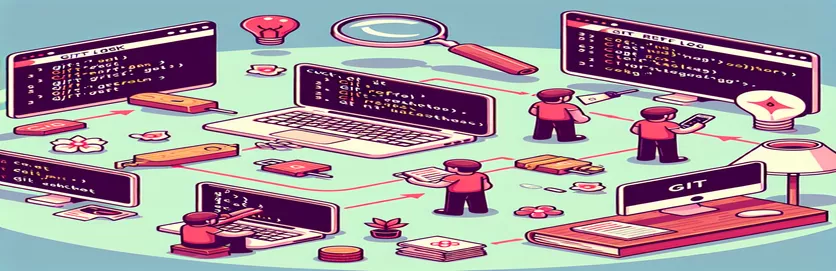
Oporavak izgubljenog koda iz Git operacija
Korištenje Git naredbi u Visual Studio Code ponekad može dovesti do neželjenih posljedica, kao što je gubitak trenutnih promjena. Do ove situacije često dolazi kada zaboravite sakriti svoje promjene prije povlačenja ažuriranja iz udaljenog repozitorija.
U ovom ćemo članku istražiti uobičajeni scenarij u kojem vaše dodane datoteke i trenutni kod nestaju nakon pokretanja niza Git naredbi. Također ćemo pružiti korake koji će vam pomoći da vratite izgubljeni kod i spriječiti da se to dogodi u budućnosti.
| Naredba | Opis |
|---|---|
| git reflog | Prikazuje zapisnik svih referentnih ažuriranja, koristan za vraćanje izgubljenih obveza. |
| git checkout <commit_hash> | Prebacuje se na određeno uvrštavanje, korisno za pregled ili oporavak datoteka iz tog uvrštavanja. |
| git checkout -b <branch_name> | Stvara novu granu i prelazi na nju, korisno za izoliranje promjena. |
| git stash drop | Briše određeno skriveno mjesto, koje se koristi za čišćenje nakon primjene skrivenih promjena. |
| git merge recover-branch | Spaja promjene iz grane za oporavak u trenutnu granu, korisno za integraciju oporavljenog rada. |
| #!/bin/bash | Označava početak Bash skripte, koja se koristi za automatiziranje nizova naredbi. |
Razumijevanje procesa oporavka
Priložene skripte osmišljene su da vam pomognu vratiti izgubljene promjene nakon netočnog izvođenja niza Git naredbi. Prva skripta uključuje korištenje git reflog kako biste pronašli commit gdje su vaše promjene izgubljene, a zatim koristite git checkout da biste se prebacili na taj commit i stvorili novu granu da biste spremili svoje promjene. To vam omogućuje spajanje oporavljenih promjena natrag u vašu glavnu granu. Naredbe poput git checkout -b i git merge ključni su za učinkovito izoliranje i integriranje promjena.
Druga skripta pokazuje kako automatizirati proces skrivanja promjena, povlačenja ažuriranja iz udaljenog repozitorija i primjene skrivenih promjena. Ova skripta koristi niz naredbi koje počinju s git stash za spremanje neizvršenih promjena, nakon čega slijedi git pull za ažuriranje lokalnog spremišta i git stash apply za ponovnu primjenu skrivenih promjena. Također uključuje naredbe za rješavanje sukoba i čišćenje zalihe git stash drop, osiguravajući nesmetan tijek rada i smanjujući rizik od gubitka posla.
Oporavak izgubljenih datoteka nakon Git naredbi
Korištenje Gita u Visual Studio Code
# Step 1: Check the git reflog to find the lost commitgit reflog# Step 2: Find the commit hash where you lost your changes# Step 3: Checkout that commit to recover your filesgit checkout <commit_hash># Step 4: Create a new branch from this commit to save your changesgit checkout -b recover-branch# Step 5: Merge your changes back to your current branchgit checkout maingit merge recover-branch# Step 6: Delete the recovery branch if no longer neededgit branch -d recover-branch
Vraćanje skrivenih promjena nakon Git Pull-a
Naredbe Git Stash i Pull
# Step 1: Stash your changes before pullinggit stash# Step 2: Pull the latest changes from the remote repositorygit pull# Step 3: Apply your stashed changesgit stash apply# Step 4: If conflicts occur, resolve themgit add .git commit -m "Resolved merge conflicts"# Step 5: Clean up the stash if everything is resolvedgit stash drop
Korištenje skripte za automatizaciju procesa
Bash skripta za Git operacije
#!/bin/bash# Script to automate git stash, pull, and apply changesecho "Stashing current changes..."git stashecho "Pulling latest changes from remote..."git pullecho "Applying stashed changes..."git stash applyecho "Resolving any merge conflicts..."git add .git commit -m "Resolved conflicts after stash apply"echo "Cleaning up the stash..."git stash drop
Rješavanje sukoba spajanja i sprječavanje gubitka podataka
Kada radite s Gitom, može doći do sukoba spajanja, posebno kada se promjene rade na istim linijama koda u različitim granama. Kako bi to riješio, Git nudi nekoliko alata i naredbi. The git diff naredba vam pomaže da vidite razlike između grananja ili predaja, omogućujući vam da razumijete gdje bi moglo doći do sukoba. Nakon što se identificira sukob, možete koristiti uređivač da ga ručno riješite.
Nakon rješavanja sukoba, ključno je dodati riješene datoteke pomoću git add i izvrši promjene. Kako biste spriječili gubitak podataka, uvijek provjerite je li vaš posao predan prije povlačenja novih promjena. Korištenje git stash prije nego što operacija povlačenja može privremeno spremiti vaše lokalne izmjene i git stash pop možete ih ponovno primijeniti nakon toga, održavajući vaš rad sigurnim tijekom cijelog procesa.
Uobičajena pitanja o Git naredbama i oporavku podataka
- Koja je svrha git reflog?
- git reflog prati ažuriranja do vrha grana, omogućujući vam da vratite izgubljene obveze.
- Kako mogu riješiti sukobe koji nastanu nakon git stash apply?
- Nakon primjene skrivenih promjena, koristite git status identificirati sukobe, ručno ih riješiti i izvršiti.
- Što znači git stash drop čini?
- git stash drop uklanja određeni unos zalihe s popisa zaliha.
- Kako mogu oporaviti datoteke koje su dodane, ali nisu predane?
- Koristiti git fsck pronaći obješene mrlje i drveće, dakle git show za oporavak sadržaja.
- Što trebam učiniti prije trčanja git pull kako biste izbjegli gubitak promjena?
- Uvijek sakrijte ili potvrdite svoje promjene prije povlačenja novih ažuriranja pomoću git stash ili git commit.
- Mogu li automatizirati proces spremanja, povlačenja i primjene?
- Da, možete izraditi skriptu s bash ili drugu ljusku za automatizaciju ovih Git naredbi.
- Kako git checkout -b pomoć u vraćanju izgubljenog posla?
- Omogućuje vam da stvorite novu granu iz određenog predavanja, izolirajući promjene za oporavak.